参考链接:
1.安装ESLint
# 全局安装
npm install eslint -g
# cd source_code_dir
eslint --init # 选择你需要eslint扫描的代码类型,规则等
# init 之后会生成如下文件:
.eslintrc.js
node_modules
# 需要写入自动化流程中可以将这两个文件保存下来,执行前将其拷贝到源码编译所在目录,即可避免交互式页面
2.在源码目录添加sonarqube官方提供的用来格式化json文件的js文件
# cat > sonarqube_formatter.js <<EOF
module.exports = function(results) {
var summary = {issues: []};
results.forEach(function(result) {
result.messages.forEach(function(msg) {
var logMessage = {
engineId: "eslint",
ruleId: msg.ruleId,
primaryLocation: {
message: msg.message,
filePath: result.filePath,
textRange: {
startLine: msg.line,
endLine: msg.endLine,
endColumn: msg.endColumn
}
}
};
// The log message type and severity is up to you but you need to take in consideration SonarQube properties
if (msg.severity === 1) {
logMessage.type = "CODE_SMELL";
logMessage.severity = "INFO";
}
if (msg.severity === 2) {
logMessage.type = "BUG";
logMessage.severity="MAJOR";
}
summary.issues.push(logMessage);
});
});
return JSON.stringify(summary);
}
3.将eslint执行结果,格式化为可导入sonarqube的json格式
# export
cd source_code_dir
eslint ./src -f ./sonarqube_formatter.js -o report.json4.在sonarqube web端创建Project
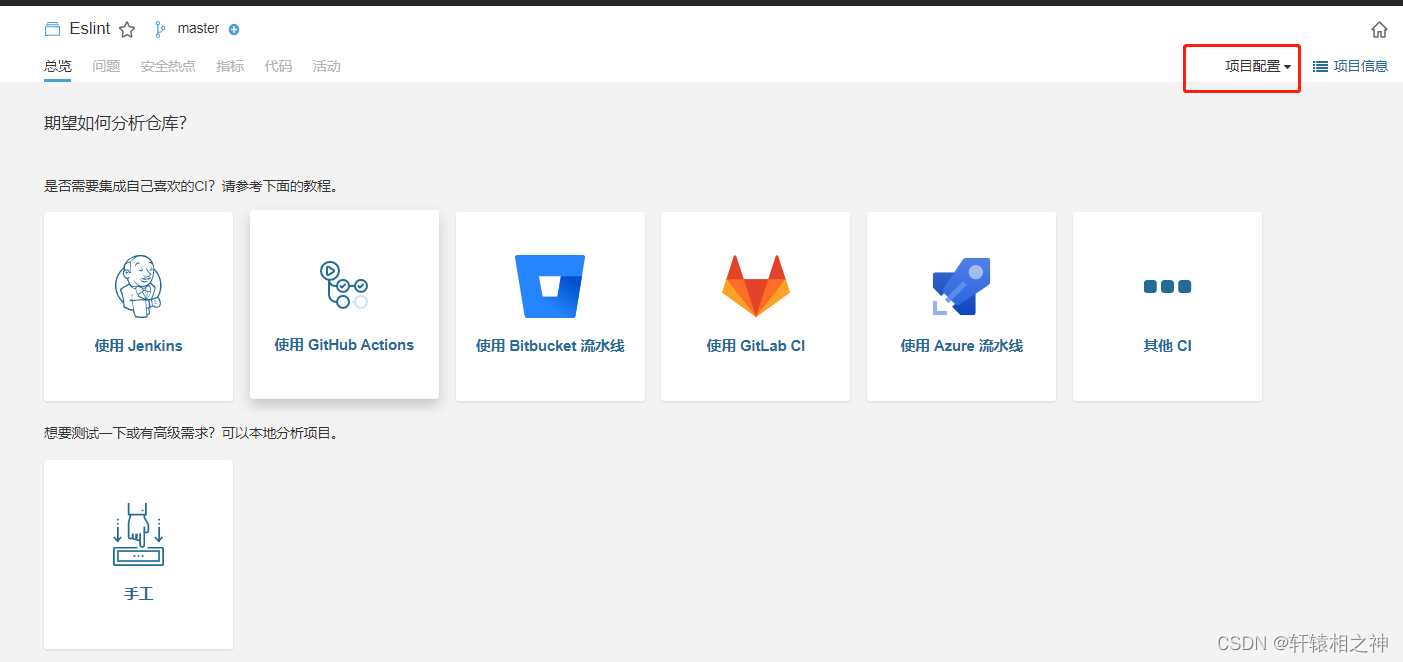
- 注意: 自定义质量阀及质量配置是为了节省 sonarqube扫描时间,如果您不在意时间的话,可以忽略 5,6,7,8 四个章节
5.创建一个空的质量阀
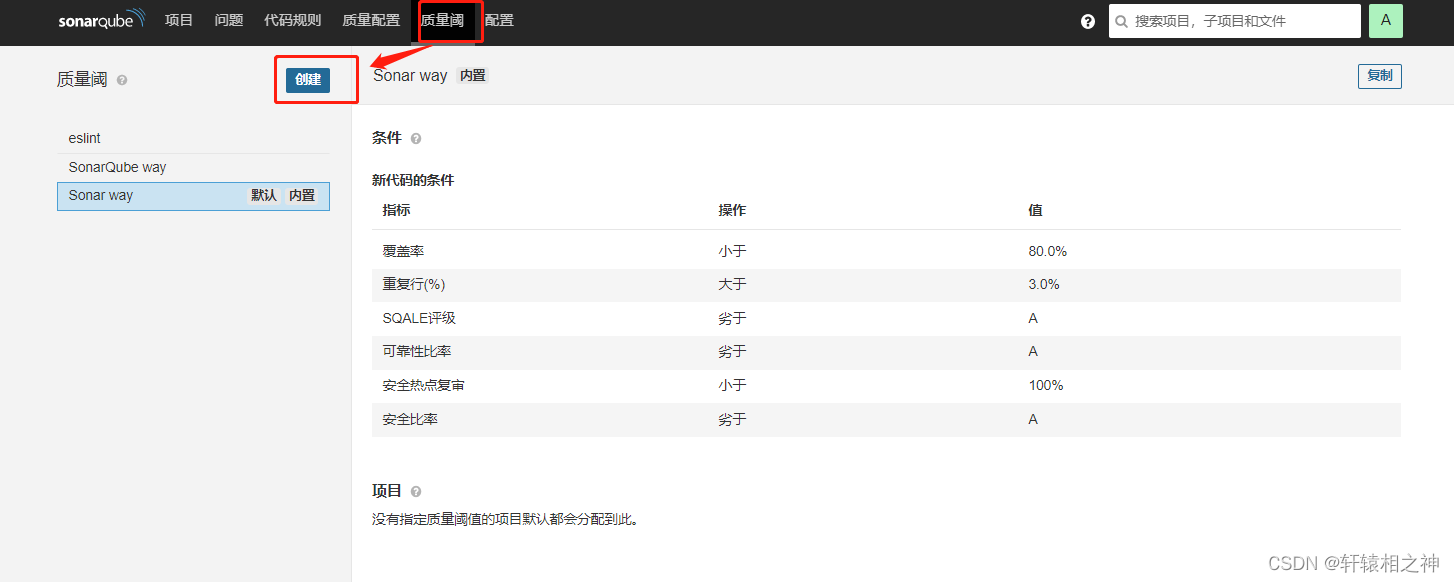
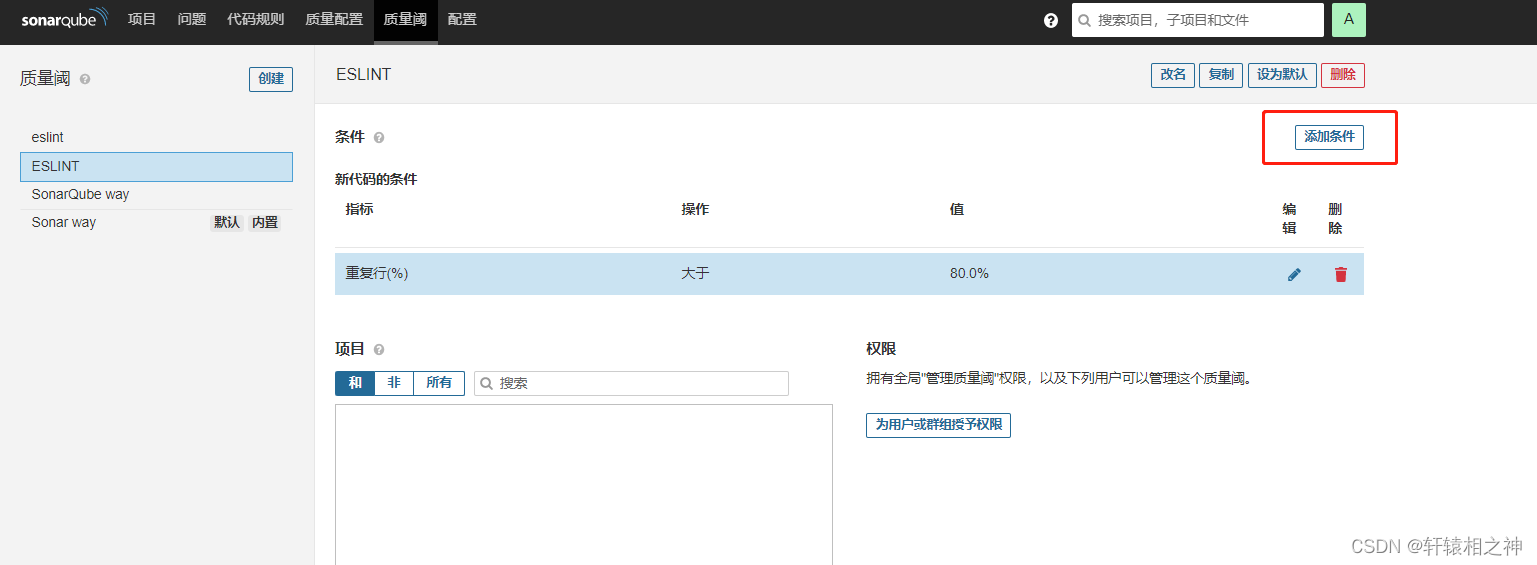
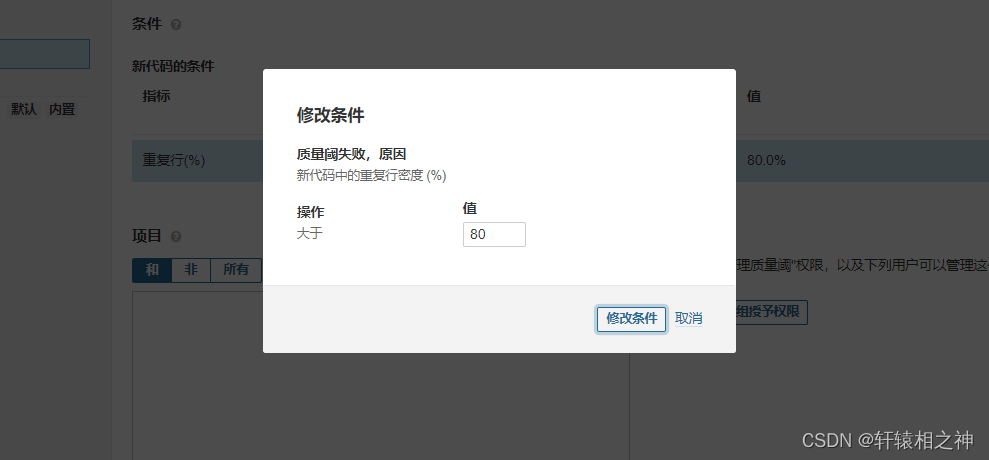
6.创建 质量配置
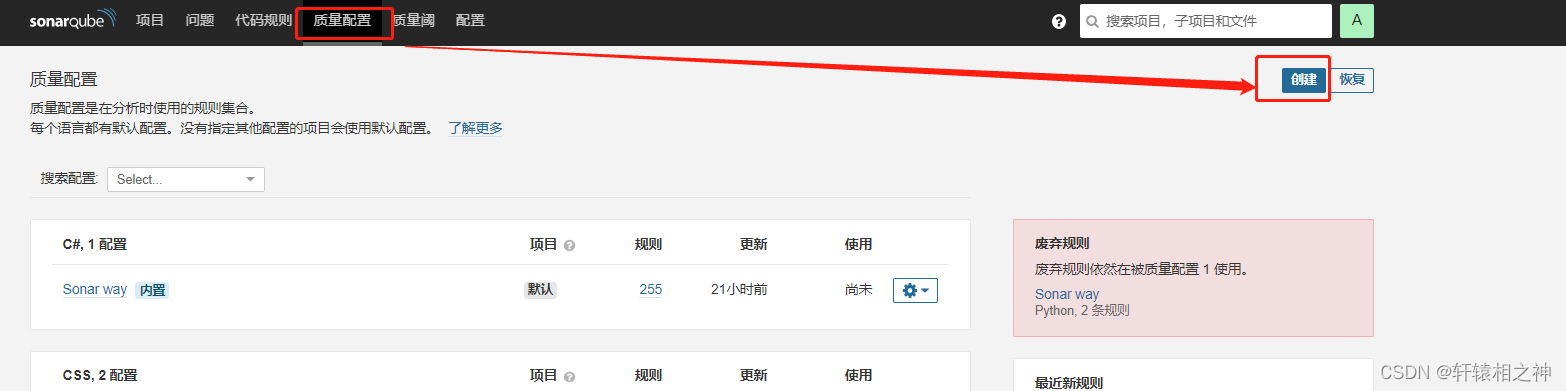
- JS
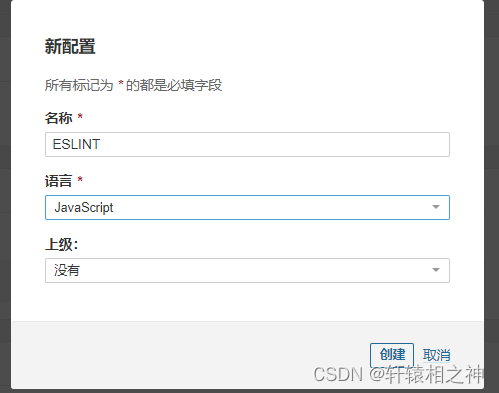
同理创建其他三个质量配置
- HTML
- CSS
- JSON
7.为每个质量配置,添加规则并激活
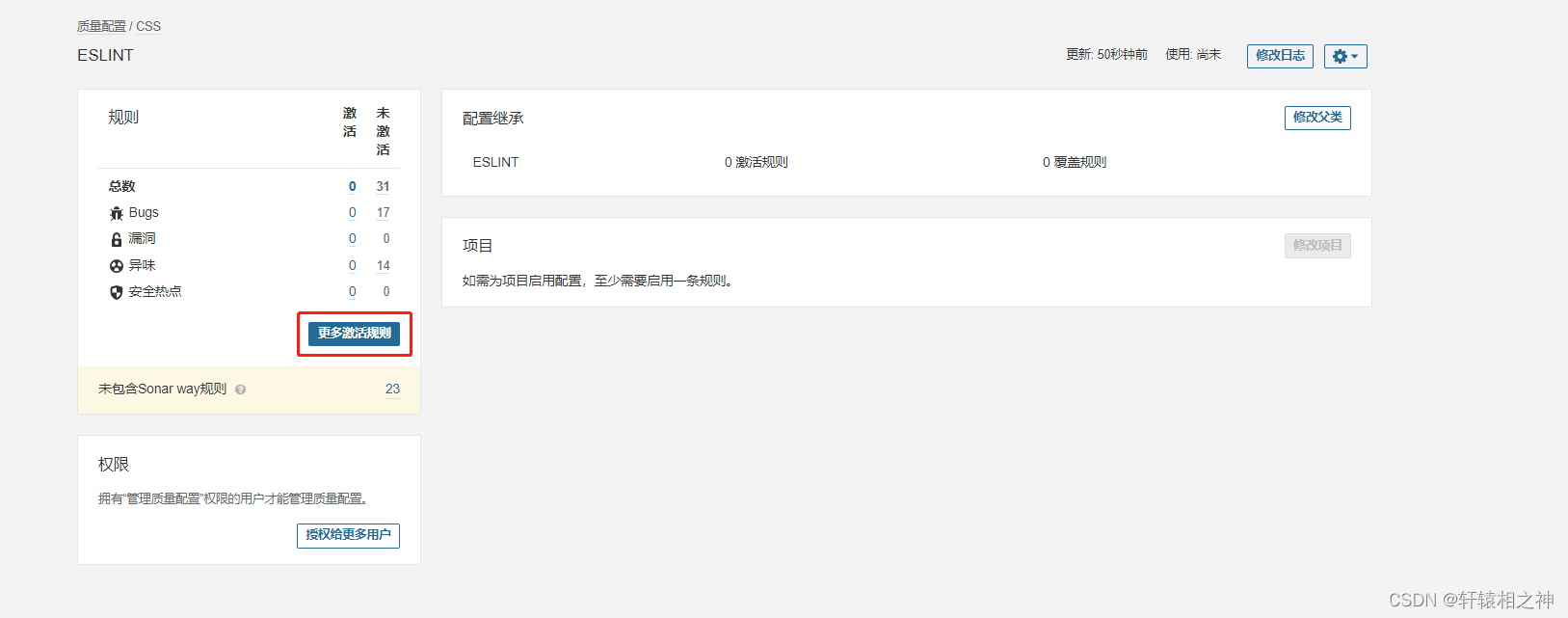
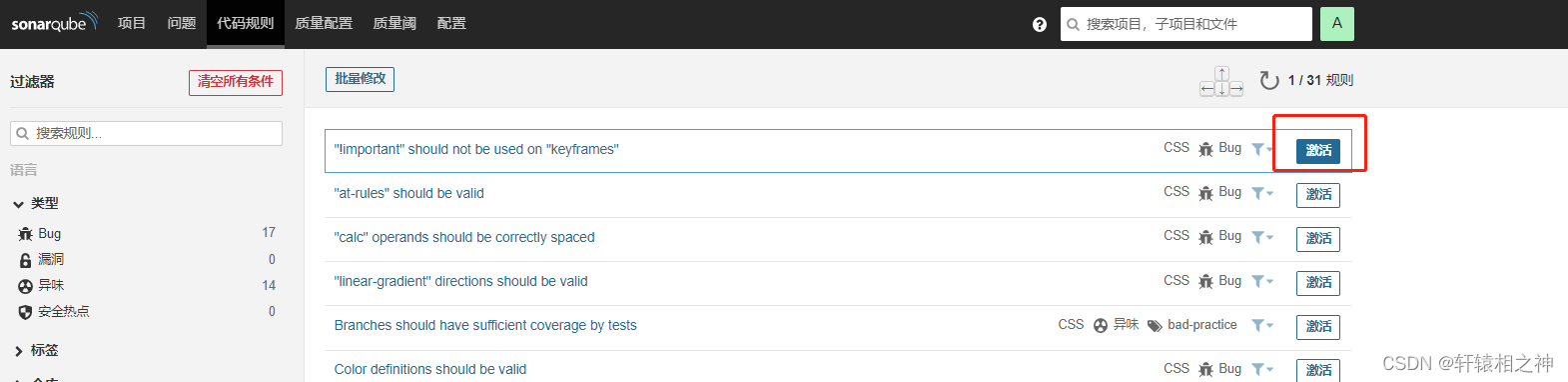
8.为项目应用 刚刚创建的质量阀 及 质量配置

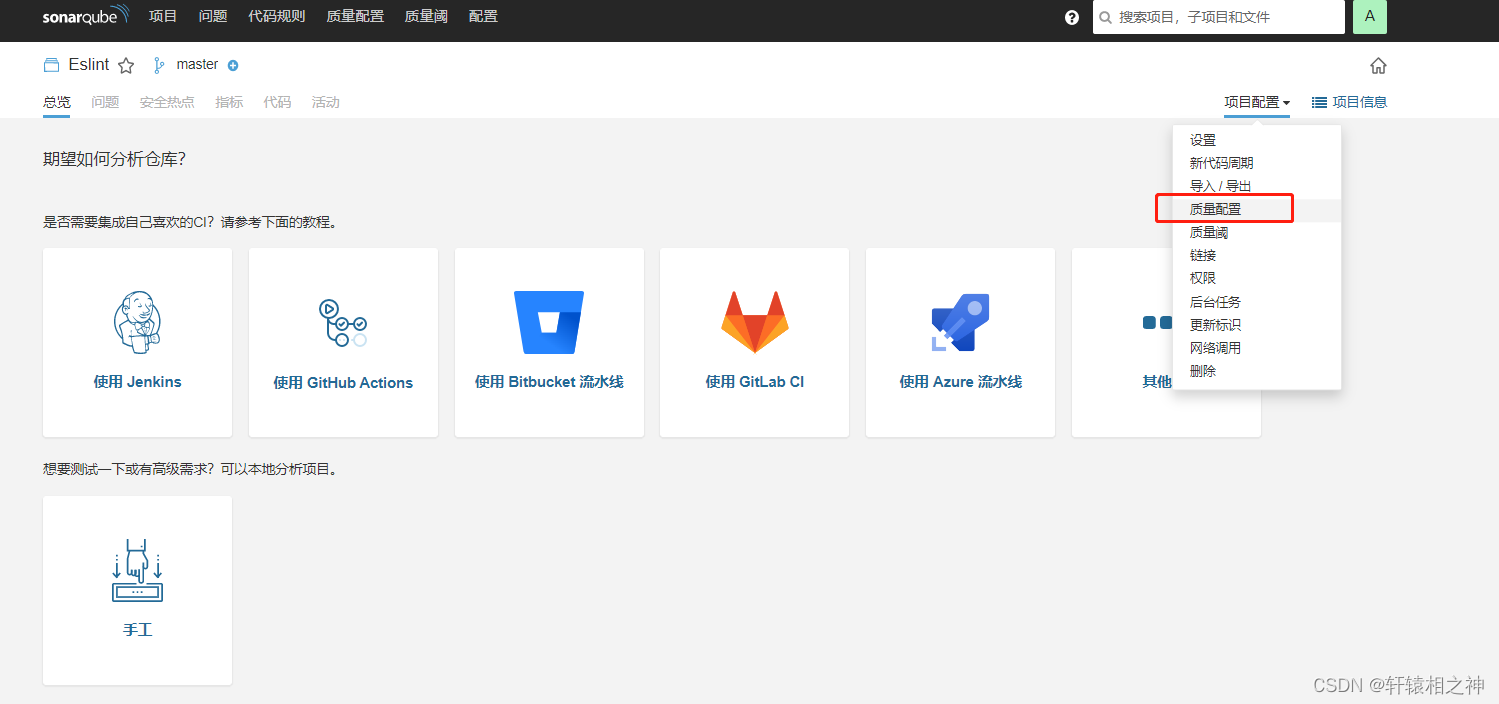
9.开始上传ESLINT 结果到 sonarqube
9.1 单独上传eslint结果到sonarqube中
# 1.开始将report.json 导入 sonarqube
sonar-scanner -Dsonar.projectKey=Eslint \
-Dsonar.host.url=http://xxxxxx:9000 \
-Dsonar.login=xxxxxx \
-Dsonar.externalIssuesReportPaths=report.json \
-Dsonar.projectVersion=1.0
## 之所以仅仅导入eslint数据是为了将sonarqube与eslint的问题区分开来
9.2 eslint结果与sonar扫描结果并存
sonarqube也支持同时展示 sonar与eslint的问题,因此这里我们就不需要单独创建质量阀与质量规则了
[[ -d report.json ]] && rm -f report.json
eslint ./src -f ./sonarqube_formatter.js -o report.json
sonar-scanner -Dsonar.projectKey=eslint_and_sonar \
-Dsonar.host.url=http://xxx:9000 \
-Dsonar.login=xxx \
-Dsonar.source=. \
-Dsonar.externalIssuesReportPaths=report.json \
-Dsonar.projectVersion=1.010.登录 Sonarqube 查看结果
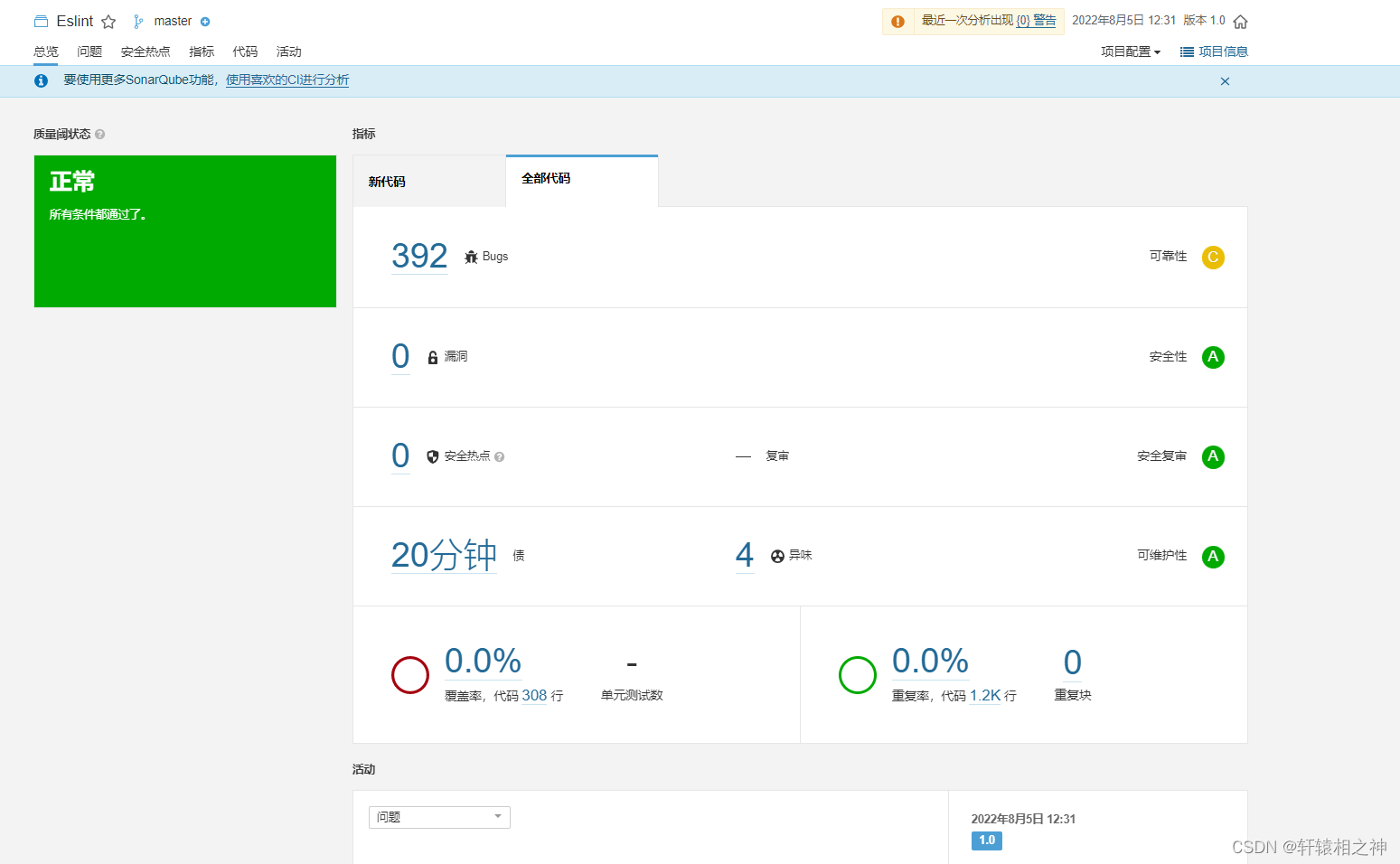

本文含有隐藏内容,请 开通VIP 后查看